Размытие лиц на видео - важный навык, особенно когда вы пытаетесь защитить свою частную жизнь или конфиденциальность других людей в ваших кадрах. Независимо от того, записываете ли вы видео для социальных сетей, создаете учебные пособия или документируете события, важно знать, как размывать лица в видео, когда это необходимо. К счастью, есть простые способы сделать это, но сначала вам нужно выбрать отличную платформу для размытия лиц.
Filmora предлагает эффективное решение для размытия лиц, а также высококачественные функции для достижения этой цели, что облегчает работу как новичкам, так и профессионалам. В этом руководстве вы узнаете, как размыть лица в Filmora с ее обширными инструментами и динамическим интерфейсом. Готовы? Давайте начнем!
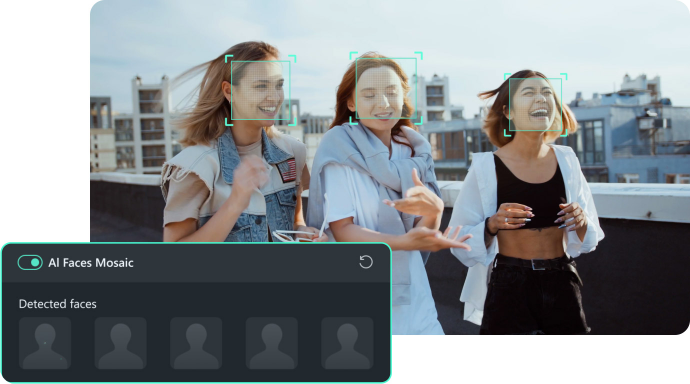
В этой статье
Часть 1. Различные способы размытия лиц в Filmora
Wondershare Filmora - один из лучших инструментов для эффективного размытия лиц. От упрощенного интерфейса до функции динамического перетаскивания, которая делает редактирование видео беспроблемным, этот инструмент поможет вам размыть лица за считанные минуты, независимо от вашего уровня опыта.
Filmora предлагает различные способы размытия лиц, включая использование искусственного интеллекта и обычных видеоэффектов. Оба метода просты в использовании и дают вам возможность контролировать, как и когда размывать лица в вашем видео. Ниже вы узнаете о различных способах размытия лиц в Filmora, в частности, о функциях автоматического размытия лица и отказа от лица.
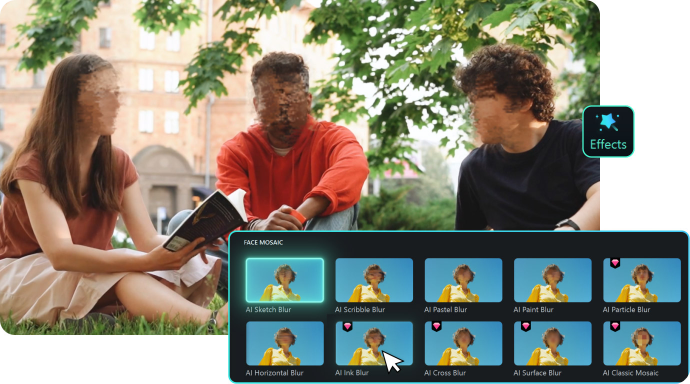
- Автоматическое размытие лиц: Этот эффект предназначен для автоматического обнаружения лиц в вашем видео и добавления к ним эффекта мозаичного размытия без необходимости выбора областей для размытия. Функция автоматического размытия лиц с использованием Мозаики лиц с искусственным интеллектом позволяет легко размывать лица в Filmora. Поскольку размытие лиц происходит в режиме реального времени, инструмент может отслеживать и размывать лица на протяжении всего видео, что также экономит ваши усилия. Кроме того, вы можете настроить или отредактировать параметры размытия в этом инструменте.
- Face-Off: Это также эффект размытия лица Filmora, который может пригодиться, если вы не хотите эффекта размытия мозаики, но все же хотите скрыть лицо человека на видео. Функция распознавания лиц автоматически распознает лица в видео, применяет к ним эффект размытия и использует расширенное отслеживание, чтобы лицо было размытым на протяжении всего видео. С помощью Face-off вам не нужно вручную настраивать эффект размытия в видео.
С помощью этих эффектов вы можете легко использовать Filmora для размытия лиц в ваших видеороликах, создавая конфиденциальность для объекта съемки. Кроме того, эффект размытия очень универсален и может быть использован для цензуры текста, логотипов или любой другой части вашего видео, которую необходимо сохранить в тайне.
Часть 2. Как размыть лицо в Filmora с помощью функции автоматического размытия лица
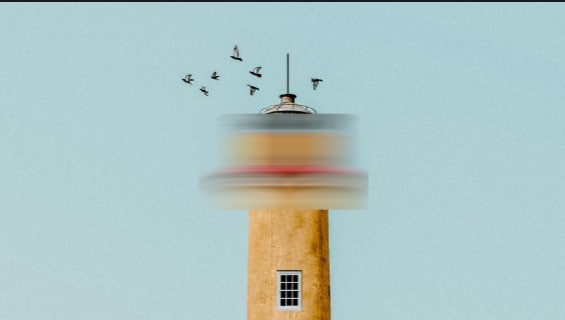
Эффект автоматического размытия лиц позволяет вам размывать лица в вашем видео с полным контролем над эффектом размытия. Это особенно полезно для добавления четкого размытия к лицам, номерным знакам или даже логотипам в любом видео. Ниже приведены некоторые из его основных функций:
- Автоматическое распознавание лиц распознает лица на видео и соответствующим образом размывает их, что сокращает усилия, необходимые для запуска этой функции.
- Многократное размытие лиц позволяет вам размыть в видео лица нескольких человек. Это может помочь при размытии лиц людей при съемке видео в общественных местах.
- Вы можете настроить размытие, изменив его форму или даже интенсивность в соответствии с вашими требованиями.
- Размытие лиц в видео с помощью обширных инструментов и динамичного интерфейса.
- Обширные видео / аудио эффекты и креативные возможности.
- Мощный искусственный интеллект для легкого создания контента.
- Интуитивно понятный, профессиональный, но в то же время удобный для начинающих.
- Работает на компьютерах Mac, Windows, iOS и Android.

Готовы размывать лица с помощью этой удивительной функции? Во-первых, загрузите и установите Filmora с официального сайта, прежде чем мы начнем. Теперь, когда с этим покончено, вот как размыть лица в Filmora с помощью мозаики лиц с искусственным интеллектом:
Шаг 1: Запустите Filmora и перейдите к разделу Подробнее.

Шаг 2: Нажмите на AI Face Mosaic, а затем импортируйте ваши мультимедийные материалы для редактирования.

Шаг 3: На этом этапе Filmora выполнит анализ видео, чтобы применить эффект размытия к лицам на протяжении всего отснятого материала. Как только анализ будет завершен, на каждой грани автоматически появится эффект мозаики.

Шаг 4: Чтобы выбрать грань, которую не нужно накладывать мозаикой, отмените ее выбор на правой панели.

Шаг 5: Вы также можете использовать gpder для настройки непрозрачности и силы размытия.

Шаг 6: Вы также можете инвертировать мозаику, нажав Invert. Это создает эффект мозаики для всего остального, за исключением граней.

И это все! Как только вы закончите, просмотрите свое видео и экспортируйте его.
Часть 3. Пошаговое руководство по размытию лица в Filmora с помощью Face-Off
Хотя в обоих режимах есть эффект размытия лица, функция "Размытие лица" работает несколько иначе, чем эффект мозаики. Что касается распознавания лиц, то в этом эффекте нет опций для настройки эффекта размытия или непрозрачности, поскольку он оснащен функцией автоматического распознавания лиц, которая сделает всю работу за вас. Таким образом, это происходит быстрее и экономит усилия. Вот как использовать функцию размытия лица Filmora с эффектом Face-off:
Шаг 1: Запустите Filmora и cpck на новом проекте.
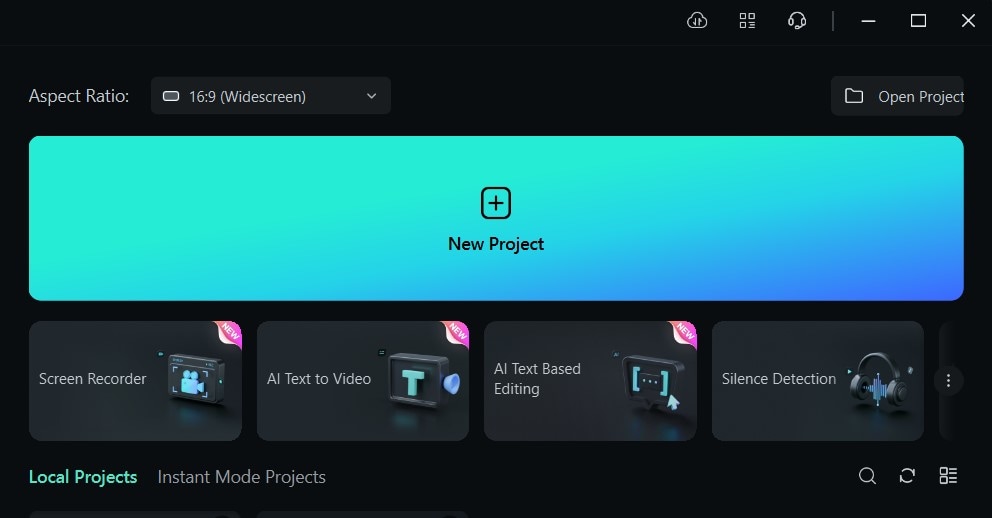
Шаг 2: Чтобы импортировать свои медиафайлы, вы можете либо перетащить их в редакторский пакет, либо использовать cpck Import.
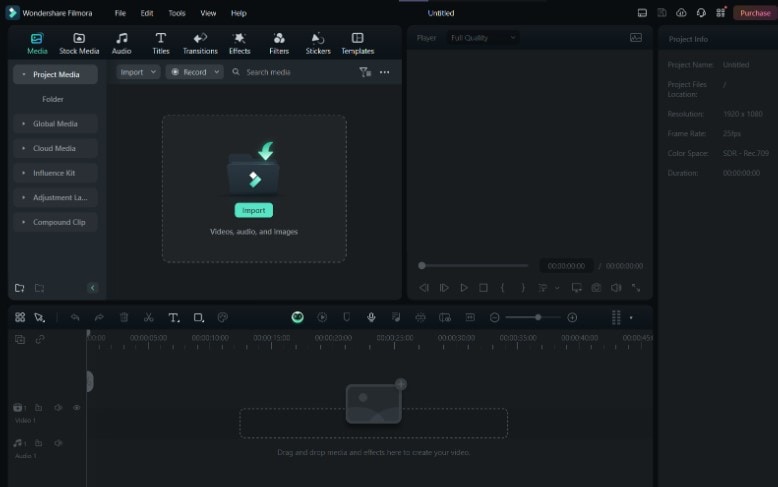
Шаг 3: Перейдите в Эффекты из главного меню в верхней части программы редактирования
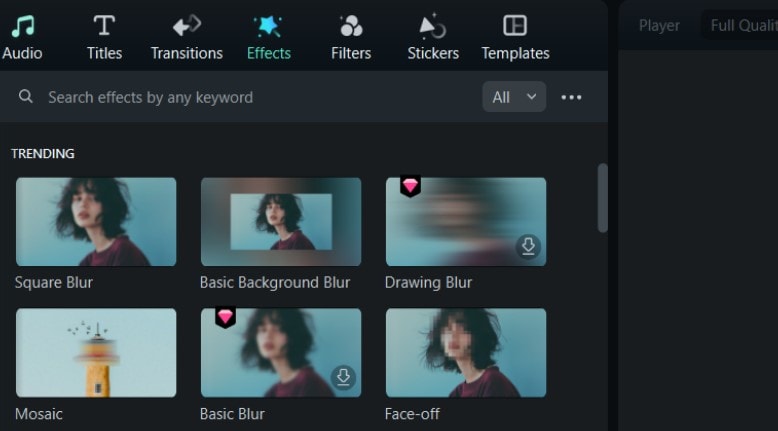
Шаг 4: Если вы не видите эффекта Вбрасывания на первой странице, найдите "Вбрасывание" в строке поиска эффектов.
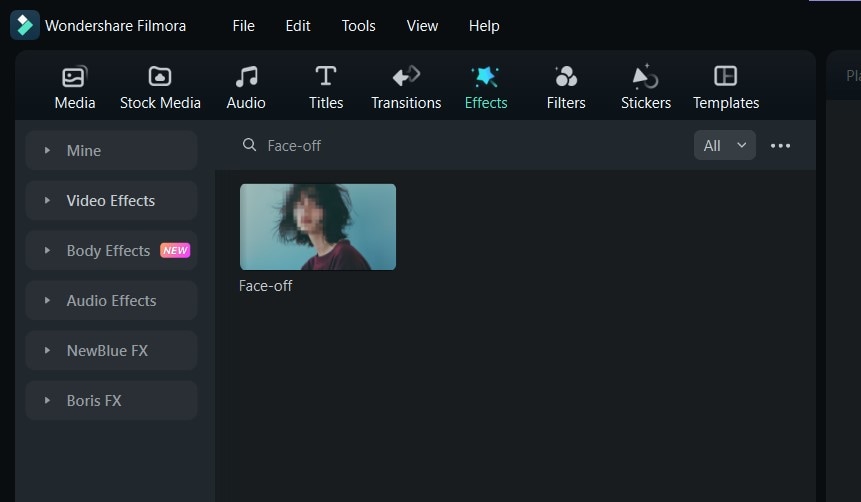
Шаг 5: Нажмите на эффект, чтобы включить его загрузку. Затем перетащите его на свой медиафайл в режиме timepne. Затем перетащите его на свой медиафайл в режиме timepne. Затем экспортируйте его.
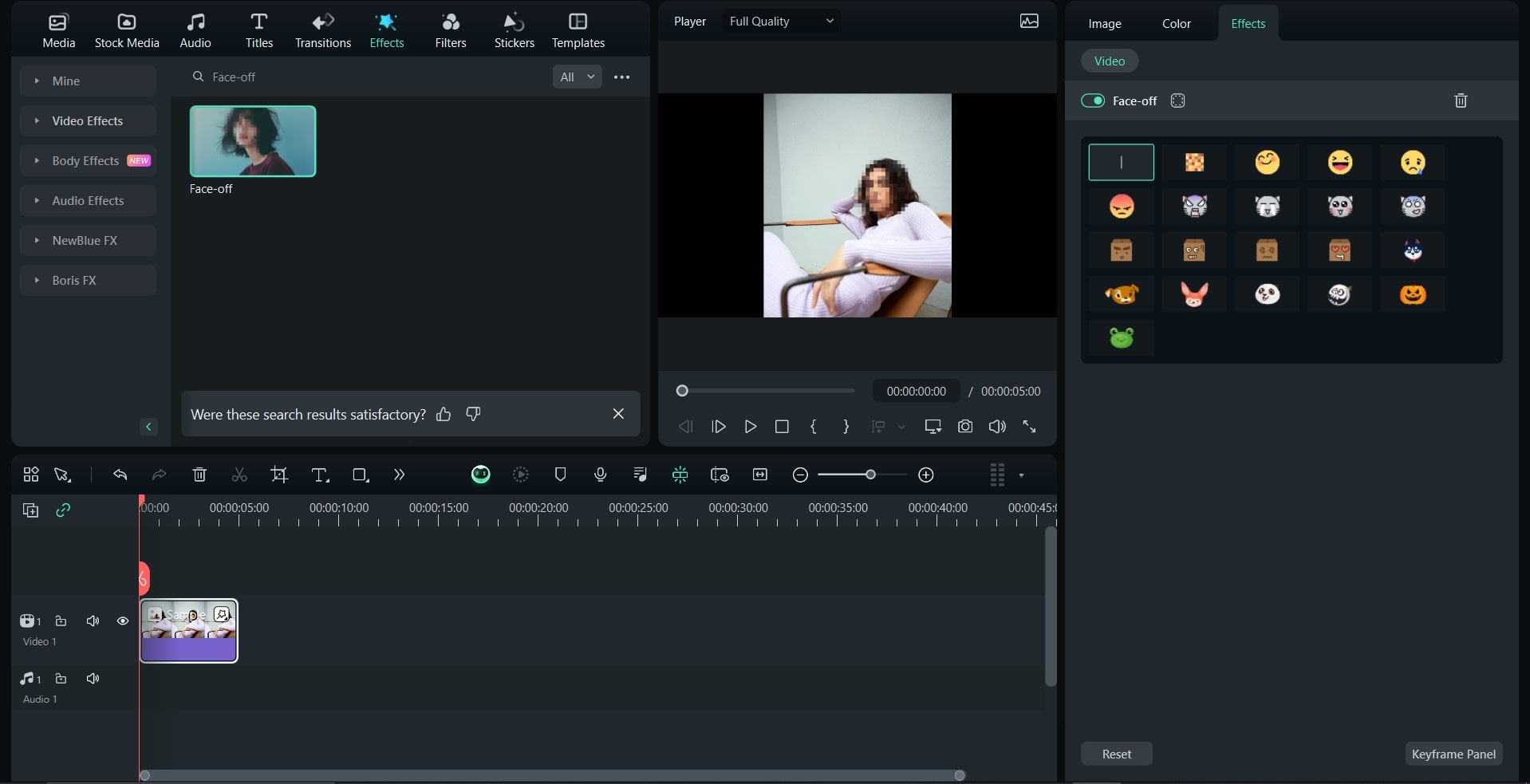
Совет профессионала: Хотя вы можете напрямую редактировать эффект размытия, функция Face-off позволяет изменить размытие на эмодзи или даже другое изображение. Просто перейдите в раздел Эффекты на правой панели, чтобы получить доступ к этой функции.
Заключение
Размытие лиц - это простой, но жизненно важный процесс, который служит множеству целей, включая защиту конфиденциальности, обеспечение сосредоточенности на одном объекте и даже для развлечения. Filmora еще больше упрощает этот процесс, используя два метода: автоматическое размытие лица и эффекты Face-off.
Учитывая его особенности и функции, использование Filmora для размытия лиц в видео делает процесс более простым. Не говоря уже о том, что наша платформа предлагает множество других эффектов и расширенных функций для размытия лиц и редактирования видео в целом. Получить доступ к этим функциям довольно просто. Все, что вам нужно сделать, это загрузить программное обеспечение с нашего официального сайта и воспользоваться руководством Filmora по размытию лиц, чтобы начать работу.
Видеоредактор, который делает процесс редактирования эффективным и увлекательным.







